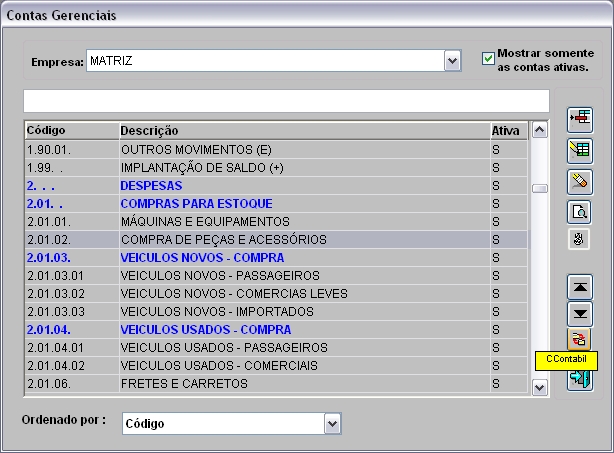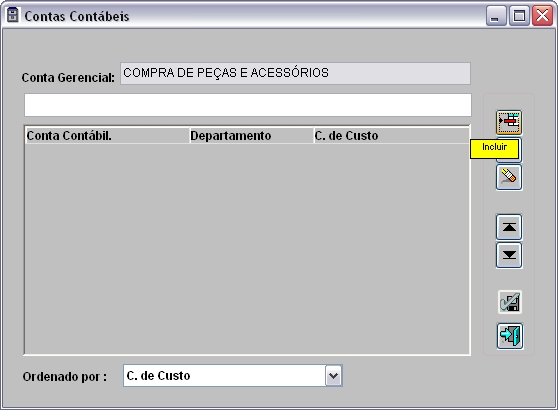CSTs por Departamento (Plano de Contas Gerenciais)
De Dealernet Wiki | Portal de Solução, Notas Técnicas, Versões e Treinamentos da Ação Informática
(Diferença entre revisões)
| Linha 1: | Linha 1: | ||
| - | 1. No menu principal clique | + | '''1.''' No menu principal clique '''Tabelas''' e '''Plano de Contas Gerenciais'''; |
'''2.''' Na janela ''Contas Gerenciais'' selecione a conta gerencial e clique '''Alterar'''; | '''2.''' Na janela ''Contas Gerenciais'' selecione a conta gerencial e clique '''Alterar'''; | ||
| Linha 10: | Linha 10: | ||
'''3.''' Na janela ''Alteração Conta Gerencial'' clique no botão '''Dep.'''; | '''3.''' Na janela ''Alteração Conta Gerencial'' clique no botão '''Dep.'''; | ||
| - | [[Arquivo: | + | [[Arquivo:Planocontasgerenciais11.jpg]] |
'''4.''' Selecione o(s) departamento(s) e clique '''OK'''. | '''4.''' Selecione o(s) departamento(s) e clique '''OK'''. | ||
* Utilize a opção ''Marcar'' para selecionar todos os departamentos. | * Utilize a opção ''Marcar'' para selecionar todos os departamentos. | ||
| - | [[Arquivo: | + | [[Arquivo:Planocontasgerenciais12.jpg]] |
Edição de 15h04min de 11 de janeiro de 2011
1. No menu principal clique Tabelas e Plano de Contas Gerenciais;
2. Na janela Contas Gerenciais selecione a conta gerencial e clique Alterar;
Nota:
- Utilize o checkbox Mostrar somente as contas ativas para que a tabela mostre apenas as contas gerenciais ativas.
3. Na janela Alteração Conta Gerencial clique no botão Dep.;
4. Selecione o(s) departamento(s) e clique OK.
- Utilize a opção Marcar para selecionar todos os departamentos.